Máy Mac, dù là Macre Macbook hay iMac hay Mac Mini đều được sử dụng với màn hình ngoài. Các tính năng trên macOS có xu hướng hoạt động gần như hoàn hảo nếu bạn sử dụng Apple sản xuất phần cứng nhưng bất cứ thứ gì đã được chế tạo bởi Applehoặc điều đó không mang dấu ấn phê duyệt có thể hoặc không thể hoạt động với tất cả các tính năng của macOS. Night Shift là một tính năng đã được thêm vào một thời gian trước để giảm ánh sáng xanh / trắng trên màn hình bằng cách tô cho nó một màu ấm. Nó có một tính năng tuyệt vời nhưng có vẻ như nó không hoạt động với các màn hình bên ngoài. Dưới đây, cách bạn có thể sửa Night Shift không hoạt động trên màn hình ngoài.
Sửa Night Shift cho màn hình ngoài
Có ba cách khác nhau để bạn có thể khắc phục vấn đề này. Rất có khả năng đây là sự cố liên quan đến phần cứng, vì vậy trừ khi bạn có một màn hình vuông đặc biệt cũ, Night Shift sẽ hoạt động trên màn hình ngoài của bạn.
Kết nối / ngắt kết nối màn hình
Cách khắc phục đầu tiên bạn nên thử và điều này có xu hướng có tỷ lệ thành công cao, là ngắt kết nối màn hình khỏi máy Mac của bạn và sau đó kết nối lại. Đảm bảo Night Shift được bật khi bạn thực hiện việc này. Khi bạn kết nối màn hình ngoài một lần nữa, nó sẽ được tô màu ấm hơn. Cuối cùng, bạn cũng nên kiểm tra cáp và mọi đầu nối bạn sử dụng để kết nối màn hình với máy Mac. Nếu họ bị hỏng, họ có thể can thiệp vào tính năng này.
Chế độ vỏ sò
Khắc phục sự cố này chỉ dành cho MacBook. Chạy MacBook ở chế độ vỏ sò hoặc màn hình đóng. Điều này thường dẫn đến Night Shift được kích hoạt trên màn hình ngoài. Khi Night Shift bắt đầu hoạt động với màn hình ngoài, bạn có thể chạy MacBook với nắp mở nếu muốn.
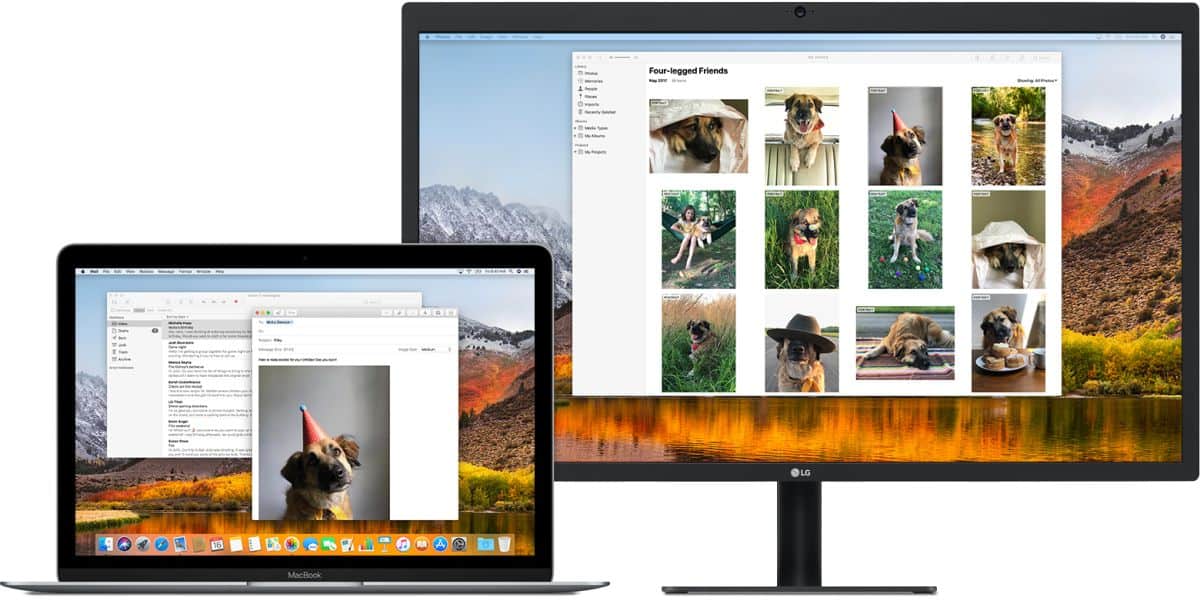
Về đêm
Về đêm là một ứng dụng mã nguồn mở miễn phí, cho phép bạn điều khiển Night Shift từ thanh menu. Về cơ bản, nó có thể bật Night Shift mà không cần bạn phải thông qua ứng dụng Tùy chọn hệ thống và nó hoạt động rất tốt với màn hình ngoài. Tải về Nocturnal và chạy nó. Cho phép nó nhét màn hình ngoài của bạn và để nó chạy một lúc. Vô hiệu hóa nó, và sau đó kích hoạt Night Shift. Điều này có thể sẽ khắc phục Night Shift không hoạt động với màn hình bên ngoài. Bạn có thể xóa ứng dụng nếu muốn nhưng nó cung cấp cho bạn một cách tuyệt vời, nhanh chóng để quản lý sắc thái của màn hình trực tiếp từ thanh menu để không có hại gì khi giữ nó xung quanh.
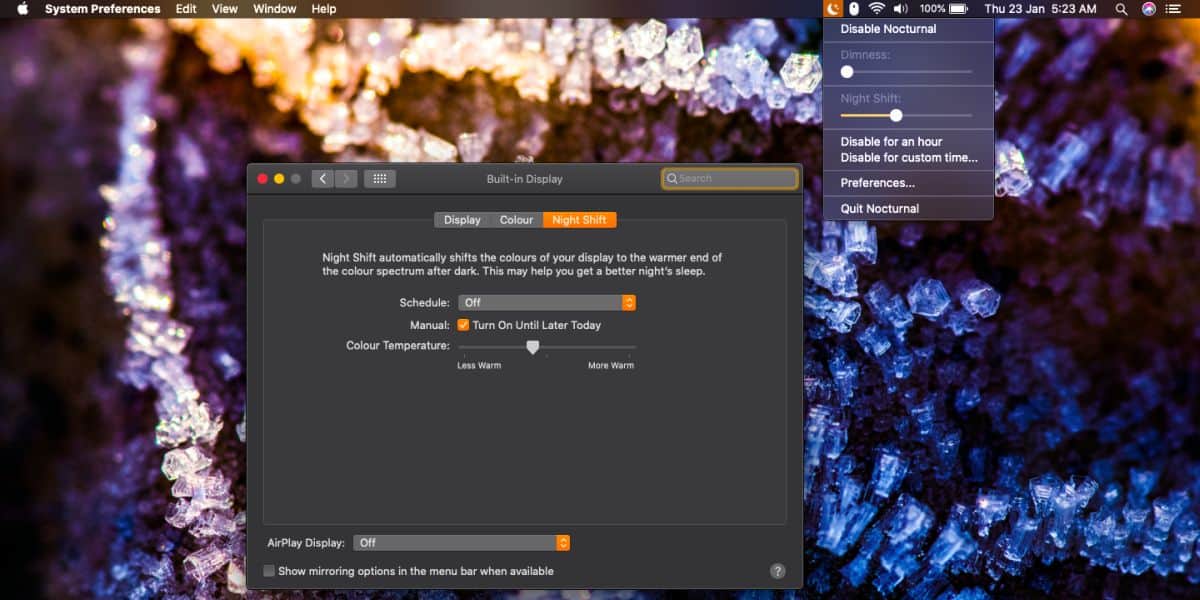
Một trong ba cách khắc phục ở đây sẽ buộc bật Night Shift trên màn hình ngoài của bạn. Nếu mẹo đầu tiên là công việc đã làm nhưng bạn phải tiếp tục lặp lại bước mỗi lần bạn khởi động máy tính để bàn, bạn nên thử lấy cáp / đầu nối mới.
